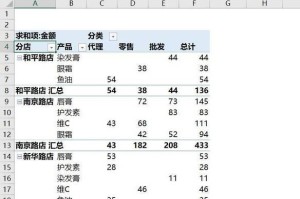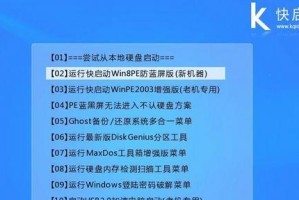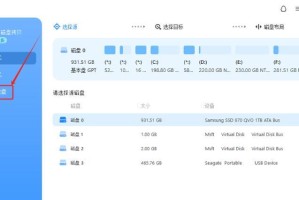在现代科技的快速发展下,计算机已成为人们工作和生活中不可或缺的工具。而操作系统则是计算机最为核心的组成部分之一。本文将为您介绍使用服务器U盘启动安装Win7系统的方法及技巧,帮助您轻松完成系统的安装。
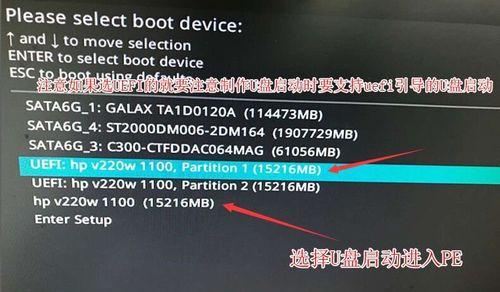
一、准备所需工具和材料
1.准备一台可用的计算机和一个可用的U盘。
2.下载并安装Rufus软件,用于制作可启动的U盘。

3.下载Win7系统镜像文件,并保存到计算机上。
二、制作可启动的U盘
1.打开Rufus软件,在设备选项中选择连接的U盘。
2.在引导选择中选择“从ISO文件引导”并点击浏览按钮,选择之前下载的Win7系统镜像文件。
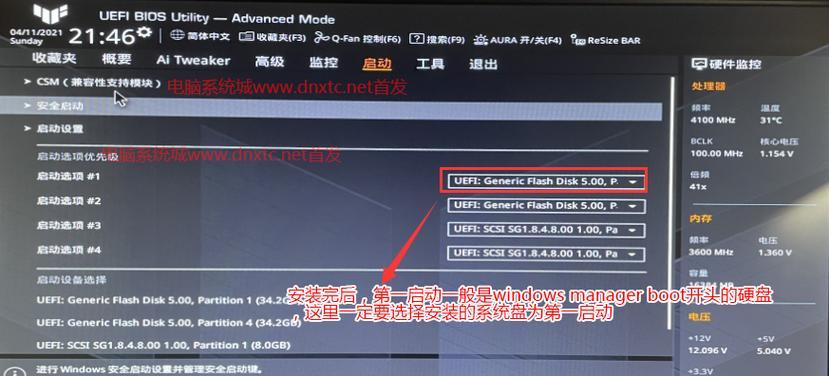
3.在分区模式中选择“MBR分区方案”。
4.在文件系统中选择“NTFS”。
5.点击“开始”按钮开始制作可启动的U盘。
三、设置计算机启动顺序
1.将制作好的U盘插入要安装Win7系统的计算机中。
2.打开计算机的BIOS设置界面,可以通过按下Del、F2、F10或者ESC键进入BIOS设置。
3.在BIOS设置界面中找到“启动”或者“Boot”选项,并将U盘设为第一启动项。
4.保存设置并退出BIOS。
四、启动计算机并开始安装
1.重启计算机,此时计算机将从U盘启动。
2.在Windows安装界面中选择安装语言、时间和货币格式以及键盘或输入方法。
3.点击“下一步”并点击“安装”按钮开始系统安装。
4.阅读并同意许可协议后,选择“自定义(高级)”安装类型。
5.在磁盘分区界面中选择系统安装的目标磁盘,并点击“下一步”开始安装。
五、系统安装与配置
1.系统安装过程将花费一些时间,请耐心等待。
2.在安装过程中,系统会自动重启几次,请不要中断。
3.在完成安装后,根据提示进行一些基本配置,如输入计算机名称、创建用户账户等。
六、驱动程序安装
1.安装完成后,需要安装相关的驱动程序以保证硬件设备正常工作。
2.根据您的计算机型号和厂商,下载并安装相应的驱动程序。
七、系统更新与优化
1.连接到互联网后,打开Windows更新,进行系统的更新和补丁安装。
2.安装常用软件,如浏览器、办公软件等。
3.对系统进行优化设置,如关闭不必要的自启动项、调整显示效果等。
八、安全防护与杀毒软件安装
1.安装可靠的杀毒软件,并及时更新病毒库。
2.进行病毒扫描并清理系统中的威胁。
九、个人数据迁移与备份
1.迁移个人数据和文件至新系统,确保数据完整性。
2.对个人数据进行定期备份以防止数据丢失。
十、系统调试与故障排除
1.如果在使用过程中遇到问题,可以尝试通过重启计算机或者重新安装相关驱动程序来解决。
2.如问题仍无法解决,建议咨询专业技术人员的帮助。
本文详细介绍了使用服务器U盘启动安装Win7系统的步骤及技巧。在完成系统安装后,您还可以根据自己的需求进行驱动程序安装、系统优化和安全防护等操作,以确保系统的正常运行和个人数据的安全。希望本文能对您在安装Win7系统时有所帮助。